วิธีบันทึกไฟล์ Excel อัตโนมัติหลังจากป้อนข้อมูล
บางครั้งเวิร์กบุ๊ก Excel อาจขัดข้องโดยไม่ได้ตั้งใจหลังจากอัปเดตหรือป้อนข้อมูลหลายรายการและข้อมูลที่ป้อนใหม่จะสูญหาย สิ่งนี้อาจทำให้เราคลั่งไคล้ดังนั้นที่นี่ฉันจะพูดถึงการบันทึกไฟล์ Excel โดยอัตโนมัติหลังจากป้อนข้อมูลเพื่อหลีกเลี่ยงอุบัติเหตุนี้
บันทึกไฟล์ Excel โดยอัตโนมัติหลังจากป้อนข้อมูลด้วยรหัส VBA
บันทึกไฟล์ Excel โดยอัตโนมัติหลังจากป้อนข้อมูลด้วยรหัส VBA
รหัส VBA ต่อไปนี้สามารถช่วยให้คุณบันทึกไฟล์ Excel โดยอัตโนมัติหลังจากป้อนหรืออัปเดตข้อมูลในแผ่นงานโปรดดำเนินการดังนี้:
1. คลิกขวาที่แท็บแผ่นงานที่คุณต้องการบันทึกสมุดงานโดยอัตโนมัติหลังจากป้อนข้อมูลใหม่แล้วเลือก ดูรหัส จากเมนูบริบทในเปิด Microsoft Visual Basic สำหรับแอปพลิเคชัน หน้าต่างคัดลอกและวางรหัสต่อไปนี้ลงในโมดูลเปล่า:
รหัส VBA: บันทึกไฟล์ Excel อัตโนมัติหลังจากป้อนข้อมูล:
Private Sub Worksheet_Change(ByVal Target As Range)
If Not Intersect(Target, Me.Range("A1:AA1000")) Is Nothing Then
ThisWorkbook.Save
End If
End Sub
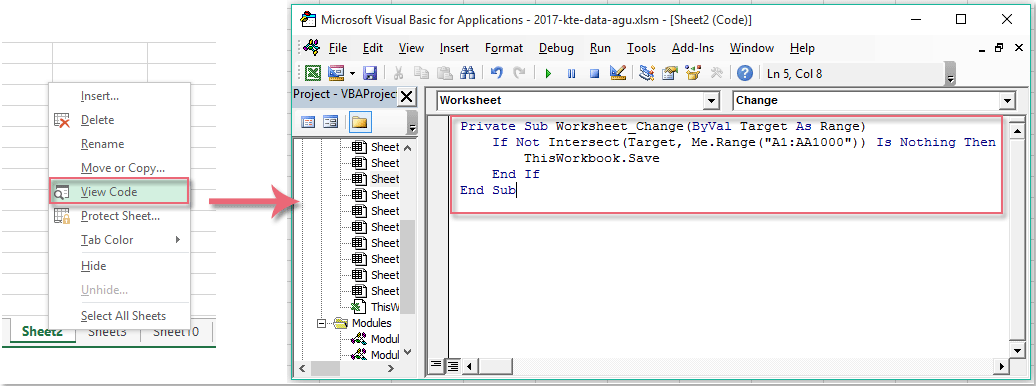
หมายเหตุ: ในโค้ดด้านบน A1: AA1000 คือช่วงเซลล์ที่คุณต้องการใช้รหัสนี้
2. จากนั้นบันทึกและปิดหน้าต่างรหัสนี้ตอนนี้เมื่อคุณอัปเดตหรือป้อนข้อมูลใหม่ลงในเซลล์แผ่นงานเฉพาะสมุดงานจะถูกบันทึกโดยอัตโนมัติโดยไม่ต้องคลิกปุ่มบันทึก
สุดยอดเครื่องมือเพิ่มผลผลิตในสำนักงาน
เพิ่มพูนทักษะ Excel ของคุณด้วย Kutools สำหรับ Excel และสัมผัสประสิทธิภาพอย่างที่ไม่เคยมีมาก่อน Kutools สำหรับ Excel เสนอคุณสมบัติขั้นสูงมากกว่า 300 รายการเพื่อเพิ่มประสิทธิภาพและประหยัดเวลา คลิกที่นี่เพื่อรับคุณสมบัติที่คุณต้องการมากที่สุด...

แท็บ Office นำอินเทอร์เฟซแบบแท็บมาที่ Office และทำให้งานของคุณง่ายขึ้นมาก
- เปิดใช้งานการแก้ไขและอ่านแบบแท็บใน Word, Excel, PowerPoint, ผู้จัดพิมพ์, Access, Visio และโครงการ
- เปิดและสร้างเอกสารหลายรายการในแท็บใหม่ของหน้าต่างเดียวกันแทนที่จะเป็นในหน้าต่างใหม่
- เพิ่มประสิทธิภาพการทำงานของคุณ 50% และลดการคลิกเมาส์หลายร้อยครั้งให้คุณทุกวัน!
